Do tính chất công việc, bạn phải thường xuyên cắt ảnh và thay đổi kích thước chính xác hàng chục thậm chí tới cả trăm tấm trong Photoshop thì đây là công việc vô cùng mất thì giờ khi phải làm từng hình. Nhưng thật may là chúng ta đã có giải pháp tiết kiệm được rất nhiều thời gian được giới thiệu bởi nhiếp ảnh gia Phil Steele của trung tâm đào tạo Steele. Trong đoạn video ngắn này, anh sẽ chỉ cho bạn làm thế nào để thay đổi cài đặt công cụ Crop để cắt và thay đổi kích thước ảnh với thao tác nhanh ngọn.
Bài liên quan:
Rò rỉ tin bản nâng cấp Photoshop sẽ được ứng dụng trí tuệ nhân tạo
[Video] Mẹo cắt nhanh một đối tượng ra khỏi nền ảnh trong Photoshop
Mẹo nhỏ giúp Photoshop lưu file PSD nhanh hơn 20 lần
Cách giảm bóng nhờn cho da mặt người mẫu bằng Photoshop/Lightroom
[Video] 10 kỹ thuật Photoshop mạnh mẽ nhiếp ảnh gia nên biết
>> Thủ thuật dịch phụ đề tiếng Việt cho mọi video trên Youtube
Lưu ý khi nhập kích thước bạn cần vào hai hộp đầu tiên, hãy chắc chắn bạn chọn "px" hay pixel. Ví dụ, nếu bạn muốn sử dụng một trong những bức ảnh của bạn như ảnh bìa Facebook, bạn nên để kích thước là rộng 828 pixel x cao 315 pixel.
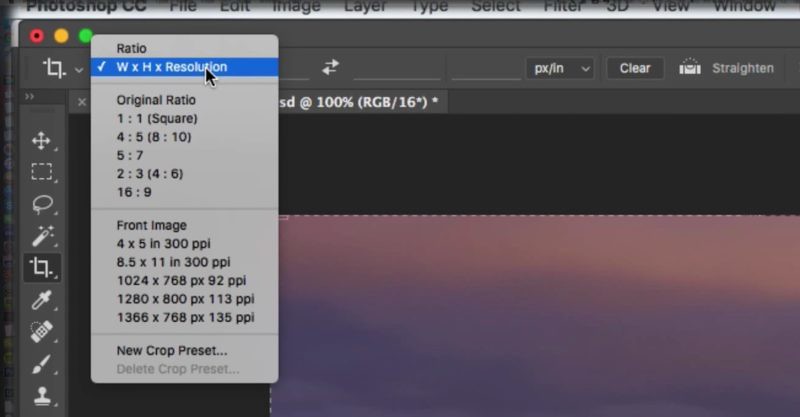
Một khi bạn đã chèn kích thước vào, công cụ Crop sẽ giữ tỷ lệ nhất quán, và thay đổi kích thước ảnh theo tỉ lệ đã chọn một khi bạn thực sự chọn khung bạn muốn và nhấn Enter.
